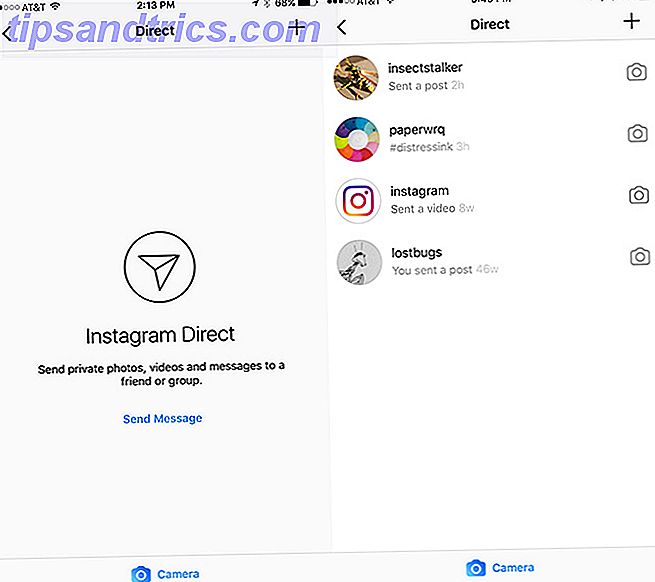Instagram introduserte direkte meldinger i sin app 10 Cool tricks for å hjelpe deg med å bruke Instagram som en Pro 10 Cool Tricks for å hjelpe deg med å bruke Instagram som et pro Vi dekker alltid de beste fantastiske Instagram-triksene og ideene. Men jeg tilbyr deg ti tips og triks jeg fant som spesielt vil hjelpe deg med å bli profesjonell på det sosiale nettverket. Les mer en stund tilbake, men visste du at det er fire forskjellige måter du kan gjøre det på?
Metode 1: Tekst Direkte Meldinger
Hvis alt du leter etter, er å utveksle direkte meldinger på Instagram, med eller uten bilder, med folk du følger eller følger deg, så er det du trenger å gjøre:
- Gå til startskjermbildet og trykk på meldingsikonet:

- Hvis du allerede har mottatt direkte meldinger, vil du se en liste over tidligere samtaler (høyre skjermbilde). For å sende en ny direkte melding, trykk på + -knappen øverst i høyre hjørne. Hvis du ikke har mottatt direkte meldinger (venstre skjermbilde), kan du trykke på + -knappen eller Send melding- lenken.
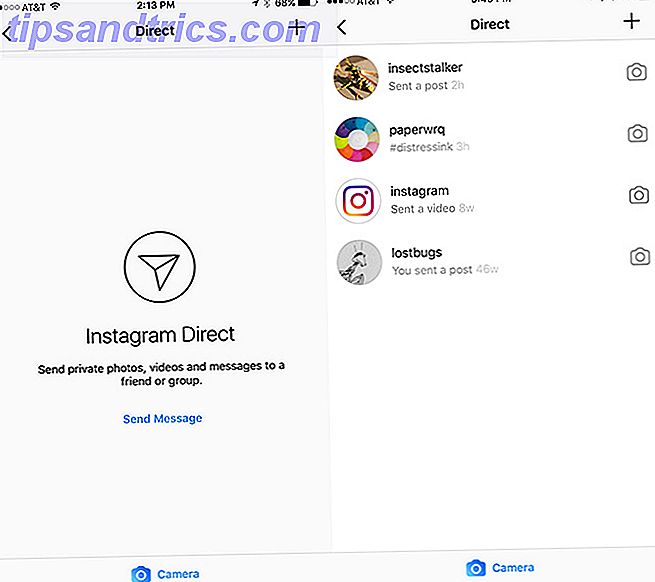
- Velg en kontakt fra den foreslåtte listen eller søk etter det eksakte brukernavnet til personen du vil DM.
- Trykk på sirkelen ved siden av personens brukernavn, og den skal vises i feltet Til: på skjermen. (Hvis du vil, kan du legge til flere brukere for å opprette en gruppemelding.)
- Trykk på Neste .
- I vinduet som åpnes, kan du skrive din direkte melding, sende bilder fra galleriet eller ta et nytt bilde med kameraet ditt.

Metode 2: Eksisterende Instagram Innlegg
Hvis du vil dele dine egne Instagram-innlegg, eller et annet Instagram-innlegg du kommer over, i en DM, gjør du følgende.
- Naviger til Instagram-innlegget du vil dele
- Trykk på meldingsikonet under bildet eller videoen.
- Velg eller søk etter brukernavnet (e) du vil sende bildet til, og trykk på symbolene sine.
- I feltet som dukker opp, kan du skrive inn en valgfri melding.
- Trykk på Send .

Metode 3: Nyopplastede bilder
Du kan også laste opp et bilde til Instagram og gå gjennom redigeringsprosessen du normalt ville legge til den i profilen din.
- Trykk på den nye opplastningsknappen.
- Velg bildet fra bildet du vil dele, og trykk på neste .
- Hvis du vil, legg til filtre og rediger bildet, og trykk på neste .
- På det siste trinnet der du kan legge til en bildetekst, og klikk på delingsknappen, trykk på rullegardinmenyen øverst på skjermen som sier Ny post og velg Direkte melding .
- Velg eller søk etter brukernavnet (e) du vil sende bildet til, og trykk på symbolene sine.
- I feltet som dukker opp, kan du skrive inn en valgfri melding.
- Trykk på Send .

Metode 4: Hashtags og steder
Du kan også direkte melde en hel hashtag-side eller en lokaliseringsside på Instagram.
- Naviger til siden for den hashtag eller plasseringen.
- Trykk på meldingsikonet øverst til høyre.
- Velg eller søk etter brukernavnet (e) du vil sende bildet til, og trykk på symbolene sine.
- I feltet som dukker opp, kan du skrive inn en valgfri melding.
- Trykk på Send .

Dessverre fungerer alle disse metodene bare i mobilappen - du kan ikke sende direkte meldinger på Instagram, fra den offisielle Instagram-nettsiden i en nettleser.
Bruker du Instagrams direkte meldinger? Hva finner du mest nyttig for? Gi oss beskjed i kommentarene.